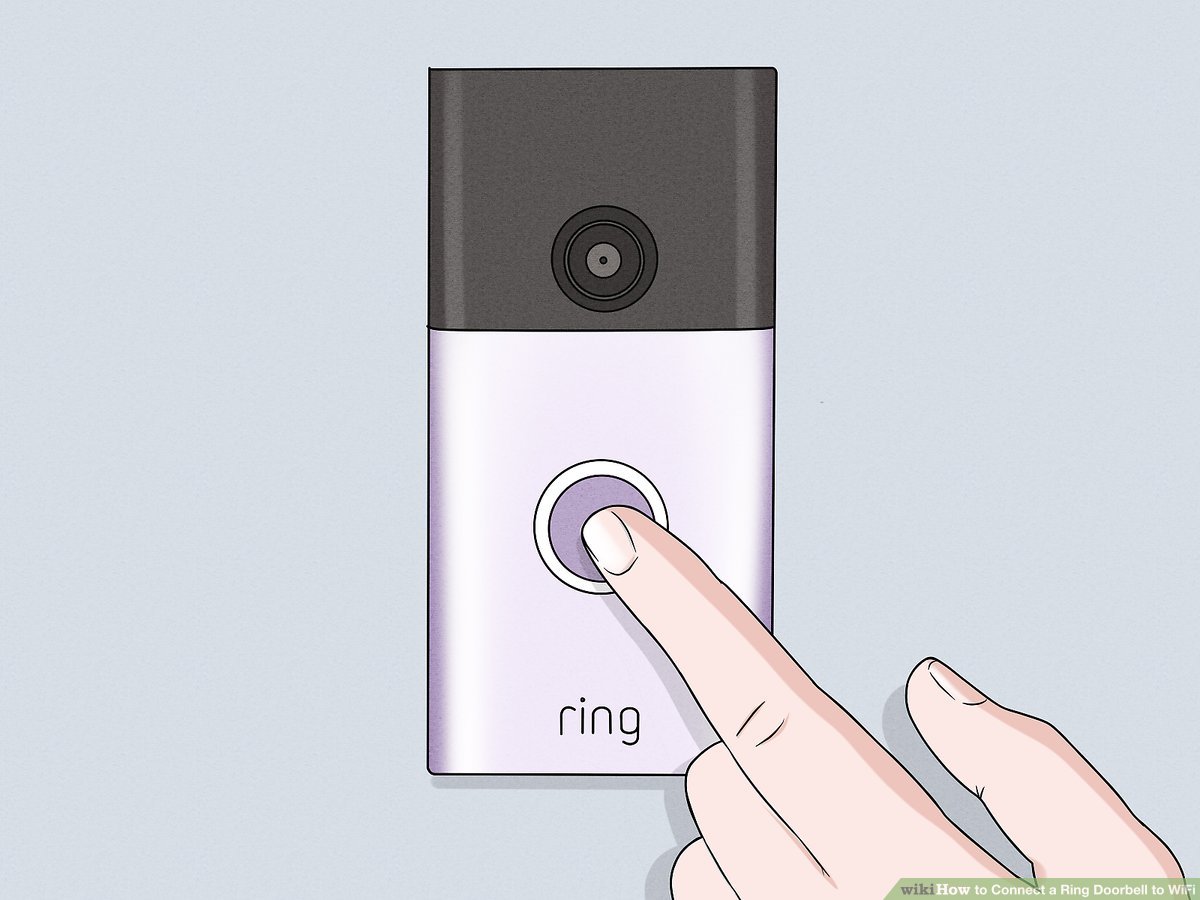Съдържание
В днешно време всеки е загрижен за сигурността на дома си. Въпреки това, с постоянно нарастващия брой престъпления и обири, никога не можете да бъдете твърде сигурни за мерките за защита. За ваше щастие, Ring представи отговора на вашия проблем под формата на устройство за звънец на вратата.
Ring Video Doorbell е вашият помощник в областта на домашната сигурност. Независимо дали става въпрос за вашата къща, апартамент, жилище или където и да живеете, устройствата на Ring ще следят дома ви вместо вас, като използват домашната ви Wi-Fi мрежа и приложението Ring.
Стъпки за настройка на WiFi
Първото нещо, което трябва да направите, е да настроите видеозвънеца Ring. За тези стъпки ще ви е необходима добра интернет връзка. Ето как да направите това:
Изтегляне на приложението Ring
Първо и най-важно. Изтеглете приложението Ring, за да се включите в работата на видеозвънеца Ring. Ето как да го направите:
- Първо отидете в App Store (за потребителите на iOS) или Play Store (за потребителите на Android).
- След това потърсете "Ring" в магазина.
- След като откриете приложението, изтеглете го от мобилното си устройство.
Създаване на акаунт или влизане в съществуващ акаунт
Ако вашият звънец Ring Doorbell е първият ви продукт на Ring, трябва да създадете акаунт в приложението Ring App. Първо отворете приложението Ring App и кликнете върху "Create Account" (Създаване на акаунт). На екрана ще се появят няколко инструкции. Следвайте тези инструкции, за да завършите регистрацията на акаунта.
Настройка на устройство
След като успешно създадете акаунта си, докоснете "Set Up A Device", за да настроите устройството. Потърсете "Doorbell" сред опциите и щракнете върху него.
Сканиране на QR код или баркод на MAC ID
Ще бъдете подканени да сканирате код за следващата стъпка. Ето какво трябва да направите:
- Отворете камерата на смартфона си и насочете към QR кода или баркода MAC ID на гърба на вашия Ring Video Doorbell Elite или друг продукт.
- Центрирайте правилно кода в камерата на телефона.
- След като телефонът разпознае кода, ще се появи зелен квадрат за вашия QR код и зелена линия за вашия баркод MAC ID.
- Ако имате проблеми при сканирането на кода, можете да настроите устройството си, без да сканирате QR кода или кода MAC ID.
Посочете местоположението си
Ако за първи път настройвате устройствата Ring, ще получите подкана да посочите местоположението си. Това показва, че приложението иска да използва местоположението на телефона ви, за да определи местоположението на устройството ви.
Вижте също: Как да използвате Chromecast без Wi-FiРазрешете на приложението да използва местоположението ви и задайте адреса си. Без вашето местоположение някои функции няма да работят през Wi-Fi.
Поставяне на устройството в режим на настройка
След това изберете конкретно име за своя видеозвънец Ring. След това натиснете и освободете бутона на гърба на звънеца. В предната част на звънеца ще се появи въртяща се бяла светлина. Докоснете "Продължи" в приложението.
Вижте също: Преглед на Gigabyte Aorus X570 Pro WiFiСвързване на вашето устройство
За да се свържете с домашната си Wi-Fi мрежа, ще се свържете временно с WiFi мрежата на Ring. След като се появи опцията за свързване с WiFi мрежата на Ring, докоснете "Connect". Ето как да го направите.
- Навигирайте до Настройки в телефона.
- Докоснете Настройки на Wi-Fi.
- Изберете пръстеновидната WiFi мрежа. Мрежата ще се появи като "Ring-XXXXXX" или "Ring Setup - XX".
- След като сте свързани, затворете настройките на обиколката и отидете в приложението.
Свързване с домашния Wi-Fi
Вземете телефона си близо до Wi-Fi и подгответе паролата за домашния си WiFi. След като преминете към настройките за WiFi в приложението, изберете домашния си WiFi и докоснете "Свързване".
Ако имате повече от една WiFi мрежа, изберете тази, която ще работи най-близо до устройството. След това въведете WiFi паролата си и докоснете Продължи.
След свързване към мрежата звънецът ще актуализира вътрешния си софтуер. Светлинните индикатори в предната част на устройството ще започнат да мигат, докато софтуерът се актуализира. След като светлинните индикатори спрат да мигат, актуализацията е завършена.
Съвместими устройства
Тази настройка на Wi-Fi е еднаква за повечето звънци Ring Doorbells, включително:
- Ring Video Doorbell 2
- Ring Video Doorbell 3 и 3 plus
- Ring Video Doorbell Pro
- Пръстен с отвор за наблюдение Cam
- Ring Video Doorbell Elite
Заключение
Свързването на звънеца за врата на Ring към домашната ви Wi-Fi мрежа е дълъг процес, но си заслужава. Можете да видите новите функции за сигурност заедно с други потребители във форума на общността на първите съседи на Ring. Освен това можете да получите помощ и да обсъдите всякакви проблеми с представители на центъра за поддръжка. Накрая тествайте устройството си след това, за да се уверите, че звънецът за врата работи добре.